酶标仪操作手册(优.选)
酶标仪作业指导书

酶标仪作业指导书一、概述酶标仪是一种常用的实验仪器,广泛应用于生物医学研究、生物工程、药物研发等领域。
本作业指导书旨在详细介绍酶标仪的使用方法和操作步骤,以帮助用户正确、高效地完成相关实验。
二、仪器准备1. 将酶标仪放置在平稳的工作台上,并连接电源线。
2. 打开仪器电源开关,待仪器启动完成后,进入待机状态。
3. 检查仪器内部是否有试剂或废液,如有需要清理干净。
三、样品处理1. 准备待测样品,确保样品质量符合实验要求。
2. 根据实验要求,将待测样品进行稀释或预处理,以获得合适的浓度。
3. 将样品分装至酶标板中,每个孔位加入适量的样品,注意避免交叉污染。
4. 将酶标板盖好,轻轻摇晃使样品均匀分布。
四、酶标板设置1. 打开酶标仪软件,选择相应的实验模式。
2. 将酶标板放置在酶标仪的读取台上,确保每个孔位对准相应的探测器。
3. 根据实验要求,选择合适的波长和测量模式。
4. 点击开始读取按钮,启动酶标仪进行测量。
五、数据分析1. 实验完成后,酶标仪会自动将测量结果保存在电脑中。
2. 打开数据分析软件,导入酶标仪保存的数据文件。
3. 根据实验要求,选择合适的数据处理方法,如计算样品浓度、绘制标准曲线等。
4. 分析结果应包括样品浓度、标准差、相关系数等指标。
5. 将数据分析结果整理成报告或图表,以便后续研究和讨论。
六、仪器维护1. 实验结束后,关闭酶标仪电源开关。
2. 清洁酶标仪外壳和读取台,避免灰尘和污染物附着。
3. 定期检查仪器光源和滤光片的工作状态,如有损坏应及时更换。
4. 保持酶标仪的通风良好,避免过热或过冷。
5. 定期进行仪器校准和维修,确保仪器的准确性和稳定性。
七、安全注意事项1. 使用酶标仪时应佩戴实验手套和防护眼镜,避免直接接触样品和试剂。
2. 注意避免酶标仪的电源线和水平线交叉,以免发生意外。
3. 操作过程中注意仪器的稳定性,避免碰撞或摔落。
4. 实验结束后,将废液和废弃物妥善处理,避免对环境造成污染。
Victor酶标仪操作手册

一、打开电脑和仪器电源(顺序无要求)。
二、打开控制软件(Wallac 1420 Workstation)。
三、打开仪器盖子,放入待测样品并盖好仪器盖子。
四、在软件中选择测量程序,然后点击“Start”按钮开始检测。
五、检测过程中可以点击软件中的“Live Display”选项卡,查看实时测量数据。
六、样品检测完毕后,打开仪器盖子,取出样品并盖好仪器盖子。
七、关闭控制软件。
八、关闭电脑和仪器电源。
每个新的实验,要先设定以下内容:硬件上设置:1.f ilter 实现实验方法需要的滤光片。
滤光片的波长以及放置的位置。
2.l able 实验方法。
OD,发光?荧光?等等。
设定检测步骤,要不要振荡?要不要加样?等等软件设置:1.选择lable(方法)2.选定要测的微孔3.微调实验步骤(方法)4.检测5.输出结果。
一、开机顺序仪器电源--计算机电源--控制软件。
(关机顺序相反)二、编辑程序1.打开程序浏览器窗口(主程序工具条最左侧的按钮)窗口里Wallac目录下面的程序是厂家预制的模板,用户无法修改其参数;Users下面的程序是用户自己创建的,可以任意添加、修改、删除。
2.复制合适的程序模板到自己的用户目录下根据自己的实验类型,选择合适的模板程序,在其上面点鼠标右键,选择“Copy”;然后在自己的用户名称上面(比如:user 1)点击右键,选择“Paste”。
3.给新程序取名字在上一步选择“Paste”之后,会弹出如下窗口,填入新程序名4.编辑新程序在新程序上双击鼠标左键,会弹出如下程序属性窗口5.编辑“Samples”属性1)在酶标板map图上点击鼠标左键拖动,然后松开鼠标左键时,会弹出一个菜单,用鼠标左键选择待测(Measured)/无样品孔(Empty)或其它。
2)按住键盘上“Shift”键拖动鼠标可以选择一块方形的区域3)点击数字1-12或字母A-H,可选择一行或一列4)如下的按钮是用来在一个程序里定义多块酶标板布板图的。
MK3酶标仪使用手册

Multiscan MK3使用手册一. 装机1.打开包装箱,取出仪器,去掉泡沫架,塑料封套,干燥剂。
将仪器后部白色外盖左右二个固定螺丝打开。
2.安装滤光片轮(图中3号位,注意:滤光片轮有齿缘朝向仪器后部)。
3.安装灯泡(图中1号位注意:灯泡边缘突起部向上)。
4.关上机盖,将盖左右二个固定螺丝固定好,连接仪器电源接口(图中2位)和打印机接口(图中6位,电脑接口为4位),将仪器和打印机电源打开.注意勿动仪器后部的二排(共16针)针式按钮(图中5和7位).二. MULTISCAN MK3 技术性能1.卓越的光学系统:八通道光路检测系统,检测速度非常快,检测96孔酶标板仅需2秒准确性好( 2%或0.007Abs),结果更可靠.测量范围宽:0-3.5Abs,线性范围大:0-2.5Abs.2.可线性振板,振板速度/时间可选.3.内部软件有四种测量程序模块: 基础酶联(包括简单的定性和定量),临界值(可输临界值公式),曲线定量(可作标准曲线),凝集检测(供选装).4. 内部软件功能强大,人机对话,便于操作,机器内存可储存64个测试程序,可满足常规应用.5.提供中文电脑软件,可满足临床检验科室打印综合报告和质控图.三. 使用培训:(一)编制测量程序 :步骤:先进入测量程序模块(“转换+输入”)→设置“测量模式和测量参数”→设置“计算模式和计算参数”→储存所编程序→使用时再调出程序。
1. 定性测量:1).简单的定性测量(如固定单/双限值):可在“基础酶联”模式下设。
2). 定性测量(需输入临界值公式):可在“临界值”模式下设定。
• 编程:按上述“步骤”(先进入测量程序模块→“测量模式和测量 参数”→“计算模式和计算参数”)依次 设定参数。
• 储存:先按“储存”,再设置程序号。
4 D1 A 清 除 测量参数计算参数测量模式 计算模式 7G8H 9P 0 N 5E6 F. L+ ¯5 ÷2 B3 C 输入 开 始 停 止 转 换进 纸 ↓ )↑ (保 存 调 出 参 数 打印 吸光值•调出:先按调出,再输入程序号。
酶标仪操作步骤

酶标仪操作步骤:一.打开酶标仪开关,仪器开始自检,多孔板托架自动弹出,预热15 min以上;二.打开电脑,点击桌面上的KCjunior软件,出现带This product is licensed to huashida gene三.界面有5个选项-Read Plate, Open Results, New Protocol, Open Protocol, Modify Protocol;5270201字幕的对话框,单击OK,进入软件界面;四.如果初次检测,单击New Protocol建立方法;如果有建好的方法,单击Modify Protocol;五.建立方法1.单击New Protocol后进入Protocol Definition对话框,在General Information菜单下输入Protocol Name, Protocol Description中输入对此方法的描述,不需要此项可空;2.在Read Method菜单下设置读板方法(有End Point, Multiwavelength, Dynamtic等);3.在Primary Wavelength中输入主波长,如有参比波长(Reference Wavelenth)也输入;4.在Template菜单下的Well Type Selection中,根据多孔板的位置选择所设定的Blank和待测的Sample;5.在Shake Mode处,还可以选择震动模式和强度;建好方法后,点击确定。
六.读取数据将多孔板放入酶标仪,其缺角与托架上的对应;单击Read Plate,在Result ID中随便输入信息或缺省,在Plate Number中输入板号后,多孔板进入仪器开始读取数据。
七.数据输出待酶标仪读取完数据后,多孔板托架自动弹出,选择Results菜单下的Exoport Date,即将所测数据导入至Excel表格;保存所测数据,关闭KCjunior软件,此时也可将建立的方法进行保存。
酶标仪操作手册

EZ Read 400(Anthos 2010) 酶标仪操作说明书郑州博赛生物快速使用在打开该软件之前,请确认酶标仪已经上电。
打开软件以后,出现用户登录界面,选择相应的用户名,并输入密码,点击“登录”按钮,登录系统。
默认账户为Admin,密码为空。
登录后的界面如下图所示:点击工具栏里面的“系统参数”按钮,进入到“系统参数”的设置界面。
点击“自动获取端口”(注:确保酶标仪已上电,并且安装好了驱动程序)。
软件会自动获取电脑的端口。
获取完端口以后,关闭该窗口。
回到主界面后,点击工具栏的“单项测量”按钮。
选择所需测量的项目。
选择所需填充的样本个数,点击“自动填充”。
软件会自动填充样品。
点击“测量”按钮,酶标仪开始工作。
测量完成以后,会在界面上显示结果。
测量完成后,选择“保存数据”。
点击工具栏的“病案(样本)录入”按钮。
进入到病案录入的界面。
点击“建立新批次”批次编号和批次描述,可以根据需要改写,此处选择默认值。
点击确定。
双击新健的批次,进入“编写病案信息”的窗口。
如下图,填写病人信息,按“添加”按钮或者“F5”键增加病人信息。
病人信息编写完成以后,关闭该窗口,回到主界面。
点击工具栏的“报到单打印”选择需要打印的报告单,点击右下角的“添加到队列”。
需要打印的病人报告添加到“打印队列”中。
点击右下角的“打印”按钮,开始打印报告单。
菜单功能详解一:文件1.1:注销/登录,用于软件的注销及登录操作1.2:系统退出,用于退出系统1.3:软件注册,用于软件的注册。
首次使用软件的时候,需要提供医院的名称,注册软件,用于注册的医院名称会在打印报告单上显示出来。
二:系统设置2.1:系统参数主要用来设置系统和电脑的连接端口、读取及设定酶标仪的波长、检测灯源是否正常、滤光片复位等。
2.2:输入字典:用于标本类型、科别、送检医师、常用医嘱等字典的设置,方便医护人员进行病人信息的录入。
2.3:打印设置:用于设置每张纸打印报告单的数量,设置保存测量数据前是否需要输入板号等。
酶标仪简单操作程序
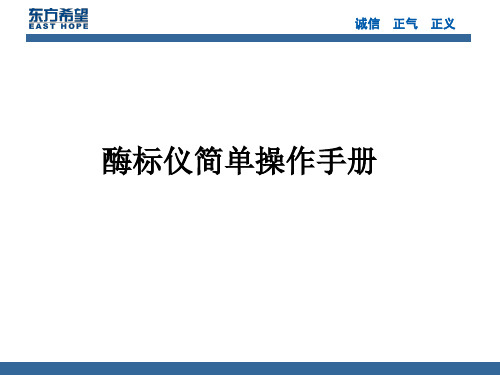
榜样
教师
教练
数据处理
将测得的OD值输入(紫 色部分数据) 标准品浓度是标准孔上 标识的浓度,一般没变 化 赤霉烯酮可能有变化, 请注意输入标准孔对应 的浓度
榜样
教师
教练
数据处理
将测得的样品 OD值输入紫色 部分,如果有 稀释,结果乘 以相应的稀释 倍数
诚信
正气
正义
酶标仪简单操作手册
榜样
教师
教练
一、将电源连在稳压器上
注意:可以不连接电脑、打印机和 程序 打开电源,预热30min
榜样
教师
教练
一、打开电源界面
榜样
教师
教练
二、将要检测的微孔板放在酶标仪测量室
榜样
教师
教练
一、点击单项测量
榜样
教师
教练
点击确定
榜样
教师
教练
注意
注意:空白对照、标准孔等不用设 置,直接点击“确定”即可
榜样
教师
教练
设置波长为450nm
榜样
教师
点击“测量”即可
榜样
教师
教练
酶标仪面板上就自动显示OD值
注意:波长一定是单波长,不要选 双波长 列数大于等于您的微孔列数即可 (不要横着放在微孔板上)
榜样
教师
教练
数据处理
将OD值输入excel或安易世纪提供 的软件即可计算结果
酶标仪(使用方法)
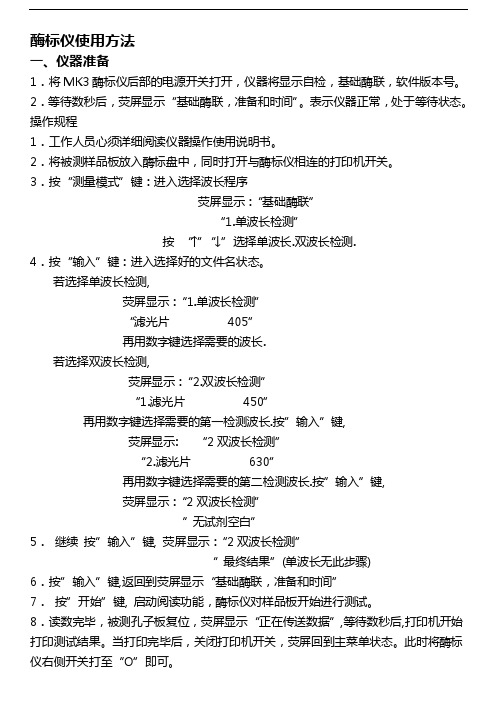
酶标仪使用方法一、仪器准备1.将MK3酶标仪后部的电源开关打开,仪器将显示自检,基础酶联,软件版本号。
2.等待数秒后,荧屏显示“基础酶联,准备和时间”。
表示仪器正常,处于等待状态。
操作规程1.工作人员心须详细阅读仪器操作使用说明书。
2.将被测样品板放入酶标盘中,同时打开与酶标仪相连的打印机开关。
3.按“测量模式”键:进入选择波长程序荧屏显示:“基础酶联”“1.单波长检测”按“↑”“↓”选择单波长.双波长检测.4.按“输入”键:进入选择好的文件名状态。
若选择单波长检测,荧屏显示:“1.单波长检测”“滤光片405”再用数字键选择需要的波长.若选择双波长检测,荧屏显示:“2.双波长检测”“1.滤光片450”再用数字键选择需要的第一检测波长.按”输入”键,荧屏显示: “2双波长检测”“2.滤光片630”再用数字键选择需要的第二检测波长.按”输入”键,荧屏显示:“2双波长检测”“无试剂空白”5.继续按”输入”键, 荧屏显示:“2双波长检测”“最终结果”(单波长无此步骤)6.按”输入”键,返回到荧屏显示“基础酶联,准备和时间”7.按”开始”键, 启动阅读功能,酶标仪对样品板开始进行测试。
8.读数完毕,被测孔子板复位,荧屏显示“正在传送数据”,等待数秒后,打印机开始打印测试结果。
当打印完毕后,关闭打印机开关,荧屏回到主菜单状态。
此时将酶标仪右侧开关打至“O”即可。
二、计算机控制1.将MK3酶标仪后部的电源开关打开,仪器将显示自检,基础酶联,软件版本号2.等待数秒后,荧屏显示“基础酶联,准备和时间”。
表示仪器正常,处于等待状态。
3.在lab-35计算机的桌面上打开“思桥检验科管理系统”,输入用户名“system”及密码“system”.4.进入系统后,选择“酶标仪”菜单。
在下拉框中选择“酶标项目设置”(1)在面板当中进行单,双波长的设置,点击“仪器通迅设置”。
(2)在“仪器通迅设置”面板上,默认为单波长的方式,如要选择双波长,勾选双波长的选框。
酶标仪操作指南说明书

酶标仪操作指南说明书注意:本文为虚构内容,与实际产品或操作指南无关。
酶标仪操作指南说明书一、产品简介酶标仪是一种用于生物学实验的实验仪器,广泛应用于酶学研究、免疫学、生物化学等领域。
本产品操作指南旨在帮助用户正确操作酶标仪,提供准确可靠的实验结果。
二、安全使用须知1. 请确保工作环境干燥、通风良好,并避免阳光直射。
2. 操作酶标仪时,请戴好实验手套和护目镜,确保安全操作。
3. 如果发现任何异常情况,如电线损坏、烟雾、异味等,请立即停止使用并联系售后服务部门。
三、仪器准备1. 将酶标仪放置在平稳的工作台上,并连接电源线。
2. 打开酶标仪电源开关,并等待仪器启动完成。
在启动过程中,请勿进行任何操作。
3. 检查仪器是否处于正常工作状态,如液晶显示屏是否亮起,机械部件是否灵活运转等。
四、标准曲线设置1. 将标准品按照指定浓度依次加入标准曲线孔中,注意每孔加入的体积要相同。
2. 打开酶标仪软件,选择“标准曲线设置”功能,并按照提示进行设置。
3. 点击“开始测试”,酶标仪将自动进行吸光度测量与数据记录。
五、样品测试1. 将待测样品按照实验要求依次加入标本孔中,注意每孔加入的体积要相同。
2. 打开酶标仪软件,选择“样品测试”功能,并按照提示进行设置。
3. 点击“开始测试”,酶标仪将自动进行吸光度测量与数据记录。
六、结果分析1. 完成样品测试后,酶标仪将自动生成吸光度曲线和样品浓度数据。
2. 使用软件提供的分析工具,根据实验要求进行数据处理与结果分析。
七、仪器维护1. 每次使用后,请将酶标仪清洁干净,并保持仪器表面干燥。
2. 定期检查仪器电源线、数据线等连接部分,确保连接安全可靠。
3. 根据使用频率,按照操作手册中的要求更换相关耗材或维护配件。
八、故障排除如果在使用过程中遇到任何故障或异常情况,请参照以下步骤进行排除:1. 仔细阅读操作手册中的故障排除部分,检查是否符合常见故障情况。
2. 如果仍然无法解决问题,请联系售后服务部门并提供详细的故障描述。
- 1、下载文档前请自行甄别文档内容的完整性,平台不提供额外的编辑、内容补充、找答案等附加服务。
- 2、"仅部分预览"的文档,不可在线预览部分如存在完整性等问题,可反馈申请退款(可完整预览的文档不适用该条件!)。
- 3、如文档侵犯您的权益,请联系客服反馈,我们会尽快为您处理(人工客服工作时间:9:00-18:30)。
EZ Read 400(Anthos 2010) 酶标仪操作说明书
郑州博赛生物
快速使用
在打开该软件之前,请确认酶标仪已经上电。
打开软件以后,出现用户登录界面,选择相应的用户名,并输入密码,点击“登录”按钮,登录系统。
默认账户为Admin,密码为空。
登录后的界面如下图所示:
点击工具栏里面的“系统参数”按钮,进入到“系统参数”的设置界面。
点击“自动获取端口”(注:确保酶标仪已上电,并且安装好了驱动程序)。
软件会自动获取电脑的端口。
获取完端口以后,关闭该窗口。
回到主界面后,点击工具栏的“单项测量”按钮。
选择所需测量的项目。
选择所需填充的样本个数,点击“自动填充”。
软件会自动填充样品。
点击“测量”按钮,酶标仪开始工作。
测量完成以后,会在界面上显示结果。
测量完成后,选择“保存数据”。
点击工具栏的“病案(样本)录入”按钮。
进入到病案录入的界面。
点击“建立新批次”
批次编号和批次描述,可以根据需要改写,此处选择默认值。
点击确定。
双击新健的批次,进入“编写病案信息”的窗口。
如下图,填写病人信息,按“添加”按钮或者“F5”键增加病人信息。
病人信息编写完成以后,关闭该窗口,回到主界面。
点击工具栏的“报到单打印”
选择需要打印的报告单,点击右下角的“添加到队列”。
需要打印的病人报告添加到“打印队列”中。
点击右下角的“打印”按钮,开始打印报告单。
菜单功能详解
一:文件
1.1:注销/登录,用于软件的注销及登录操作
1.2:系统退出,用于退出系统
1.3:软件注册,用于软件的注册。
首次使用软件的时候,需要提供医院的名称,注册软件,用于注册的医院名称会在打印报告单上显示出来。
二:系统设置
2.1:系统参数
主要用来设置系统和电脑的连接端口、读取及设定酶标仪的波长、检测灯源是否正常、滤光片复位等。
2.2:输入字典:用于标本类型、科别、送检医师、常用医嘱等字典的设置,方便医护人员进行病人信息的录入。
2.3:打印设置:
用于设置每张纸打印报告单的数量,设置保存测量数据前是否需要输入板号等。
2.4:用户管理
用于添加新的用户,及设置用户的权限。
2.5:报告单格式设定:用于设置报告单的格式,一般默认即可,高端用户可以自行设置。
2.6:数据库压缩,用于压缩数据库
2.7:数据库备份,用于备份数据库
2.8:数据库恢复,用于恢复数据库
三:测量项目编辑
3.1:试剂厂商,用于添加试剂盒的试剂厂商。
3.2:项目编辑,用于编辑检验项目的各种参数。
点击“添加”按钮,弹出以下界面
项目名称,试剂厂商,试剂批号是必须填写的内容。
试剂批号不是必
须填写的话,以“-”代替即可。
设置完“基本属性”以后,点击“微板布局”。
编辑板子的布局信息。
比如说明书上要求布一个空白对照,一个阳性对照,一个阴性对照,则布局如下图所示。
(NU代表没有布孔,BL代表空白对照,NC代表阴性对照,PC代表阳性对照,QC代表质控品,SA代表样品,P1,P2,P3代表阳性对照一、阳性对照二、阳性对照三,N1,N2,N3代表阴性对照一、阴性对照二、阴性对照三,S0-S9代表标准品)
填充顺序和样品重复,用来设置样品的排列顺序和每个样品的填充个数。
稀释比例用来设置样品的稀释倍数。
下图是“实验设置”界面
用来设置测量波长和参考波长,空白校正,和有效性判断条件。
“定量设置”用来设置定量测量的各种参数,标准品的浓度,曲线的拟合方式,已经计量单位。
如果做定性实验的话,不必设置定量设置参数。
定量实验前面的对勾取消即可,直接进行下一步的“公式设
定”
“公式设定”界面,用来设置临界值(CUTOFF值)判断公式,及定性分组设定。
如果需要绘制质控图的话,可以在“绘制质控图”前面打勾,然后选择质控图的类型。
都设置完以后,点击“确定”即可。
3.3:单板多项设定,用于单板多项目的设置。
点击“添加”可以添加一个单板多项目
填写多项目的名称,可以拖动来改变分块大小,可以双击分块选择测量项目。
3.4:质控图管理,用于检验项目质控图的管理及参数设置。
质控图:查看所选项目的质控图
编辑数据:用于对质控图进行编辑
质控规则:用于设置项目的质控规则
固定框架:手动输入质控品的值及标准差,选择质控规则进行测量。
计算框架:设定好参加计算的板数后,软件自动计算质控品的平均值及标准差。
3.5:即刻法SI值表
四:项目测量
4.1:病案(样品)录入,用于编辑病人信息。
点击“建立新批次”
“批次编号”已经自动编好,默认即可。
“批次描述”可以对该批次进行一下说明文字。
“检测开始时间”和“检测截止时间”默认即可。
相同检测时间内的样品号和病人信息对应的样品号一样,视为同
一个样品。
点击刚才生成的批次,出现编写病案信息的界面
编写病人信息即可。
输入设置里面,可以对输入病人信息的内容进行设定。
表示可输入可不输入的信息。
表示必须输入的信息,在输入病人信息是,如果病历号没有输入,会弹出警告信息。
表示不用输入的信息,输入病人信息时,会跳过病历号。
输入设置里面,还可以对相关信息的输入法进行限定,避免了来回切换输入法的麻烦。
另外可以对病人资料的排列方式进行设定。
4.2:初始化,用户初始化酶标仪
4.3:快速测量,用快速测量可以在不必关联项目的情况下快速的测量样品的吸光度(OD)值。
选择测量波长,点击“测量”即可开始测量。
测量完成之后,可以将数据导出,方便其他计算。
4.4:单项测量,用于进行单个项目的测量
点击“选择项目”,打开项目选择的窗口。
选择所做的项目,选择样品数,点击“自动填充”,样品数目自动填充好。
注意:样品编号和输入病人信息的对应的样本号要完全一致。
比如,病人信息的样本号是1,2,3等顺序排列的,此处也要以1,2,3的顺序排列,如果以01,02,03的顺序排列,系统会认为不是同一个样本,测量的样品和病人信息不会关联到一起。
布板完成以后点击“测量”,开始测量。
测量完成以后点击“保存数据”,测量数据即保存。
4.5:单板多项测量,用于单板多项目测量。
五:查询及打印
5.1:样本结果查询,用于查询没孔样品的结果
5.2:微板结果查询,用于查询测量项目的定性结果、OD测量值、S/CO 值、标本号、计算值、板子布局、及其他相关信息等。
5.3:病案(样品)查询,用于查询病人(样品)信息。
5.4:报告单打印,用于打印病人报告单。
六:帮助
6.1:操作手册,用于打开本操作手册。
6.2:关于,关于该软件的信息。
最新文件---------------- 仅供参考--------------------已改成word文本--------------------- 方便更改。
